
So öffnen Sie die MySQL-Datenbank über das Terminal: Klicken Sie zunächst unter dem Windows-Betriebssystem auf [Start-Ausführen], geben Sie dann cmd ein und klicken Sie schließlich auf [OK]. -h 127.0.0.1 -u root -p].
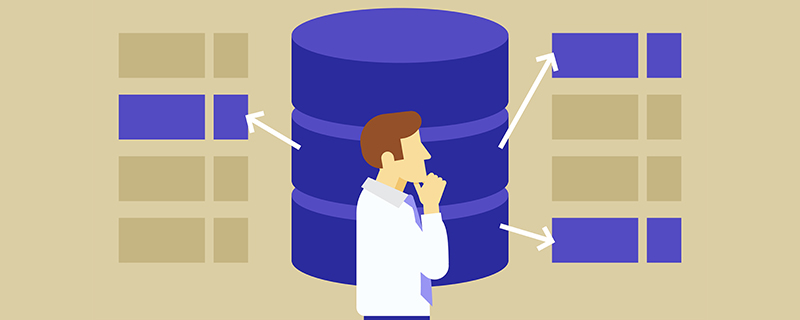
Die Betriebsumgebung dieses Tutorials: Windows 7-System, MySQL-Version 8.0.22. Diese Methode ist für alle Computermarken geeignet.
So öffnen Sie die MySQL-Datenbank vom Terminal aus:
Unter dem Windows-Betriebssystem starten – ausführen, das Dialogfeld „Ausführen“ öffnen, cmd eingeben und auf „OK“ klicken, um das DOS-Fenster aufzurufen.
Geben Sie den Befehl zum Anmelden bei der MySQL-Datenbank im DOS-Fenster ein.
mysql -h 127.0.0.1 -u root -p
Befehlsparameterbeschreibung:
mysql ist der Befehl zum Anmelden bei der Datenbank.
-h folgt durch die IP des Servers, da in diesem Beispiel die MySQL-Serverinstallation lokal erfolgt, also die IP-Adresse -h 后面跟服务器的IP,由于本示例MySql服务器安装在本地,因此IP地址为127.0.0.1;
-u 后面跟用户名,本示例采用 root用户登录;
-p 后面跟登录密码。
输入上述命令后回车,再输入登录密码,在回车即可完成登录MySQL数据库服务了。跟着可以运行use databaseName
-u gefolgt vom Benutzernamen, in diesem Beispiel verwendet wird Root-Benutzer zum Anmelden; 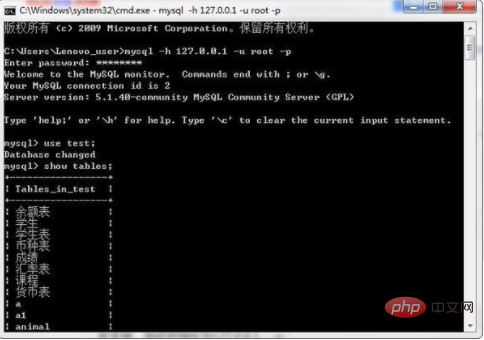
- p gefolgt vom Login-Passwort.
Das obige ist der detaillierte Inhalt vonSo öffnen Sie eine MySQL-Datenbank vom Terminal aus. Für weitere Informationen folgen Sie bitte anderen verwandten Artikeln auf der PHP chinesischen Website!